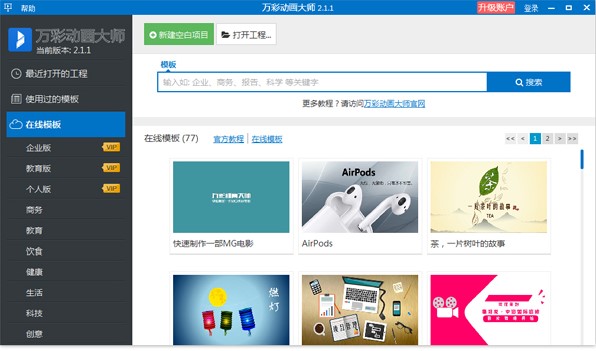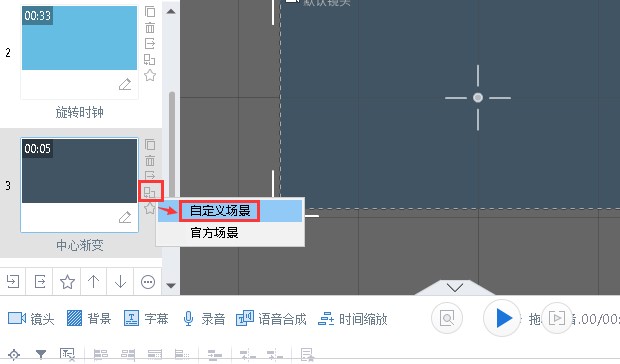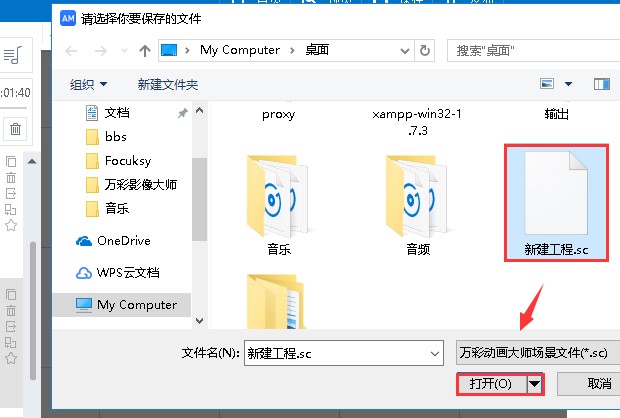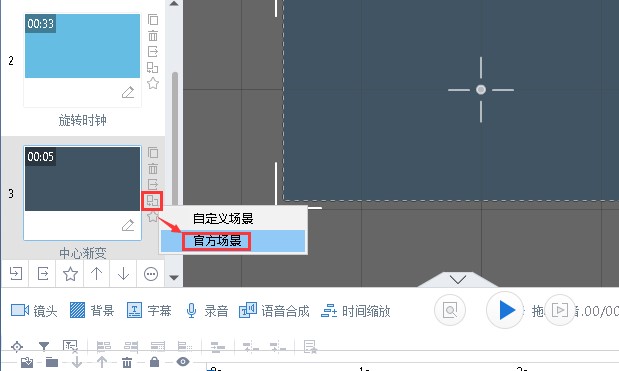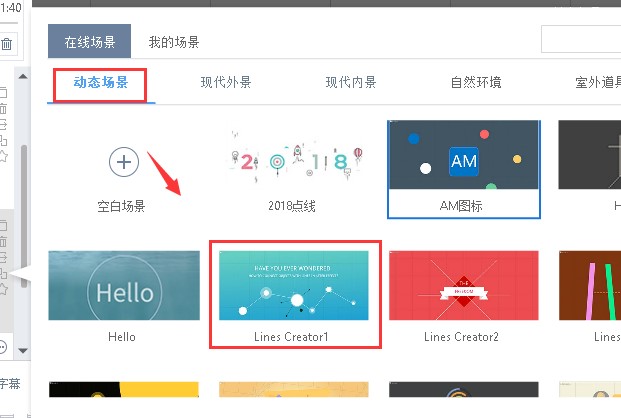万彩动画大师新版下载场景替换图文使用教程
多媒体动画视频制作是一块比较复杂的工作,今天首先给大家带来一个非常好用的动画视频制作工具,
万彩动画大师,在最新版本当中对参数流程进行了全面的优化和删减,使用起来更加简单方便快捷,新用户不需要进行系统的学习和复杂的配置,就能够轻松上手进行使用,在短时间内就能够帮助大家制作出界面,简洁直观的动画模板,涵盖多种主题内容,不管是海报多媒体主播广告,社交推广等等都能够进行制作,大量的魔法用户可以免费下载进行使用,一键点击即可导入到制作当中,还有更多的特效内容可以进行添加,对当前的镜头特效进行移动,旋转缩放等等让我们制作出来的动画视频,永远众多的镜头感和更多的播放效果,用户可以直接导入本地素材或者使用万彩动画大师里面的素材。
万彩动画大师新版下载场景替换图文使用教程图1
万彩动画大师功能特点
1.万彩动画大师能够支持用户创建,编辑gif的图片格式,可以直接生成循环播放的gif动图或者透明通道的gif动图。
2.新版本中用户可以直接将制作完成的作品上传到万彩动画大师的云端数据库,或者直接分享到社交平台,微信朋友圈等等。
3.支持输出多种格式(.mp4; .wmv; .avi; .flv; .mov; .mkv;)的视频,并可自定义输出设置。
4.各种文字特效不管是阴影字,文理字或者艺术字都能够进行自由设置,这样就能够将场景设计变得更加有视觉美感,也可以让动画视频整体变得更加精致有特效。
5.既可以利用模糊和马赛克特效来遮挡动画视频中的局部内容,也可以应用聚光灯和高亮特效来突出动画视频中的局部内容。
万彩动画大师场景替换步骤
许多小伙伴下载安装的旺财动画大师之后,不知道如何使用今天小编为大家带来简单的场景替换教学,帮助大家更好的使用这一款工具,场景计划书有两种方法。。
方法一:把当前场景替换成自定义场景
点击快捷方式打开客户端,进入操作页面,随机导入一个场景背景在页面当中点击替换场景按钮。
万彩动画大师新版下载场景替换图文使用教程图2
在本地选择上传的产品,点击打开就可以导入替换。
万彩动画大师新版下载场景替换图文使用教程图3
方法二:把当前场景替换成软件自带的场景
这种方法则是点击选择官方场景使用。
万彩动画大师新版下载场景替换图文使用教程图4
然后选择分类场景,在列表当中选择一个场景进行替换即可。
万彩动画大师新版下载场景替换图文使用教程图5
相关下载
相关文章
相关软件
大家都在找